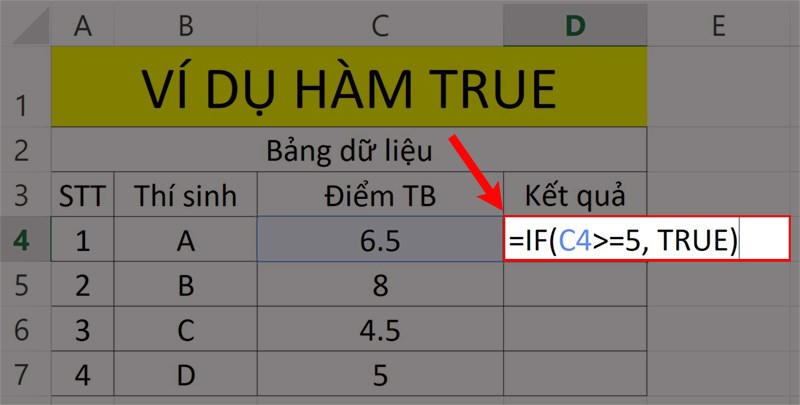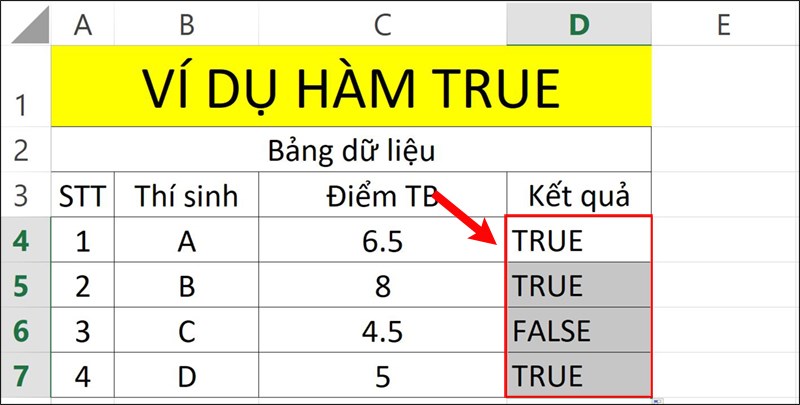Hàm TRUE trong Excel là hàm trả về đúng giá trị và nếu bạn chưa biết cách sử dụng hàm này. Hãy cùng theo dõi bài viết sau để hiểu rõ hơn về hàm TRUE cũng như cách sử dụng hàm này nhé.
I. Hàm TRUE là gì? Ứng dụng của hàm TRUE trong Excel
Hàm TRUE là hàm dùng để trả về giá trị lô-gic TRUE.
Ứng dụng của hàm TRUE trong Excel:
- Giúp hiển thị kết quả lô-gic TRUE.
- Thao tác chuyên nghiệp hơn khi sử dụng Excel.
- Kết hợp dễ dàng với các hàm khác để trả về giá trị lô-gic TRUE hoặc FALSE một cách nhanh nhất.
II. Cách sử dụng hàm TRUE trong Excel
1. Cú pháp hàm
Cú pháp hàm TRUE: =TRUE()
Trong đó:
- Không có tham số hoặc đối số nào tại hàm TRUE. Hàm trả về giá trị TRUE.
2. Cách sử dụng
Ví dụ 1: Hãy sử dụng hàm TRUE để trả về giá trị True trong bảng sau.
Trong bảng dữ liệu tính Excel, bạn nhập hàm =TRUE vào ô tham chiếu bất kỳ. Sau đó nhấn phím Enter để hiển thị kết quả.
Nhập cú pháp hàm TRUE và nhấn phím Enter
Ví dụ 2: Hãy sử hàm IF và hàm TRUE để trả về kết quả đúng trong hàm sau:
Bước 1: Trong bảng dữ liệu tính Excel, bạn nhập hàm =IF(B3>=5,TRUE()) vào ô tham chiếu bất kỳ để kiểm tra.
Giải thích hàm:
- TRUE: Là lệnh hàm.
- B3: Là dữ liệu ô B3 và điều kiện thỏa mãn phải nhỏ hơn hoặc bằng 5.
Ví dụ minh họa hàm TRUE kết hợp hàm IF
Bước 2: Nhấn phím Enter để hiển thị kết quả và dùng trỏ chuột kéo để hiển thị các kết quả còn lại như hình.
Nhấn Enter để hiển thị kết quả
Mua phần mềm Microsoft Office tại Thế Giới Di Động:
Trên đây là cách sử dụng hàm TRUE và kết hợp với hàm IF để trả về giá trị lô-gic nhanh chóng trong Excel 1 cách chi tiết, có ví dụ minh họa dễ hiểu. Hy vọng bài viết sẽ giúp bạn thực hiện được hàm TRUE trong công việc cũng như học tập và nếu bạn có góp ý hãy để lại bình luận bên dưới và đứng quên chia sẻ nếu thấy hữu ích bạn nhé.